Google 크롬에서 새롭게 디자인되고 맞춤 설정 가능한 새 탭 인터페이스에 대해 들어 보셨나요? 이제 여러분도 간단한 조정만으로 새롭게 디자인 된 새로운 탭의 장점을 모두 즐길 수 있습니다.
참고 :이 기능을 활성화하려면 Chrome의 최신 Dev Channel 릴리스 (버전 3.0.191.3)를 사용해야합니다. 개발자 채널에 Google Chrome 설치를 설정하려면 Google 문서를 확인하세요. 여기 .
전에
기존의 새 탭 인터페이스를 간략히 살펴보면… 괜찮아 보이지만 새 디자인으로 재미있게 놀 시간입니다!
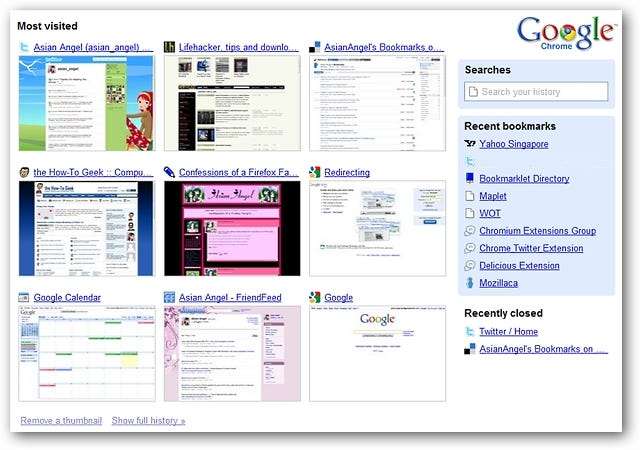
새롭게 디자인 된 New-Tab 인터페이스를위한 Chrome 설정
Chrome에서 새롭게 디자인 된 새 탭 인터페이스를 표시 할 준비를하려면 약간의 준비 작업이 필요합니다. Chrome의 바로 가기를 찾아 마우스 오른쪽 버튼으로 클릭하십시오. "속성"을 선택합니다.
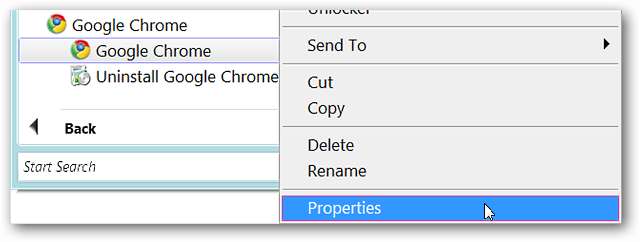
클릭하면 "바로 가기"탭이 표시된 "속성"창이 표시됩니다.
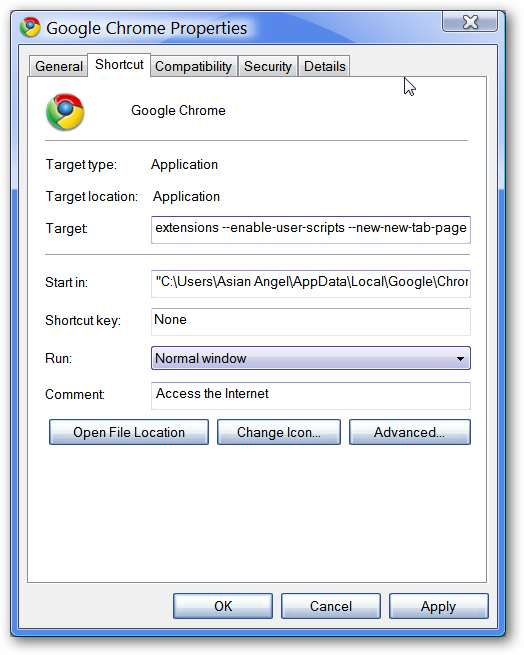
"대상 :"의 주소 영역에서 대상 경로 끝에 다음 명령을 추가해야합니다. 최종 따옴표와 새로 디자인 된 새 탭 인터페이스 명령 사이에 공백을 하나만 남겨 두십시오. .
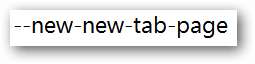
다음은 대상 경로의 예입니다.

또는 예를 들어 확장, 사용자 스크립트 및 재 설계된 새 탭 인터페이스를 활성화 한 경우 대상 경로가 다음과 같이 표시 될 수 있습니다.

완료되면 "적용"을 클릭 한 다음 "확인"을 클릭합니다.
새롭게 디자인 된 New-Tab 인터페이스의 모습
Chrome을 시작하고 새 탭을 열면 이것이 표시되는 기본 레이아웃입니다. 이 스타일이 필요에 맞지 않거나 미적으로 만족스럽지 않은 경우 레이아웃을 사용자 지정하는 것이 매우 간단합니다 ( 훌륭한! ).
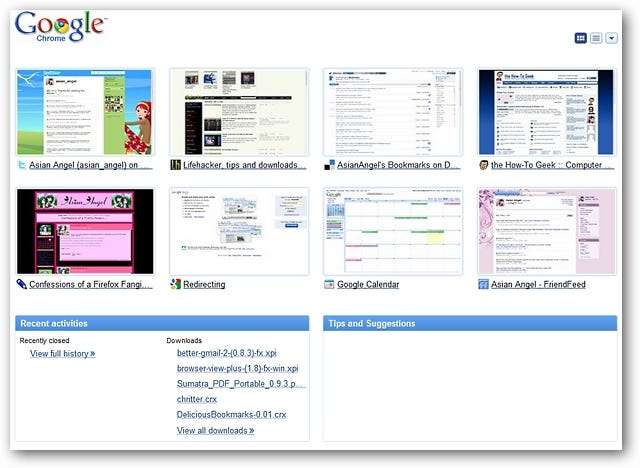
레이아웃을 변경하려면 탭 창의 오른쪽 상단으로 이동합니다. 거기에 세 개의 버튼이 있습니다. 첫 번째는 웹 페이지의 썸네일을 표시하는 것이고, 두 번째는 해당 웹 페이지를 목록으로 표시하는 것이며, 세 번째는 썸네일, 웹 페이지 목록, 최근 활동 및 권장 사항을 숨기거나 표시하는 것입니다.
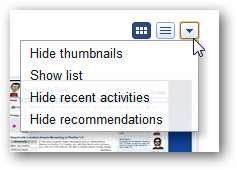
미리보기 이미지 대신 웹 페이지 목록이있는 New-Tab 인터페이스…
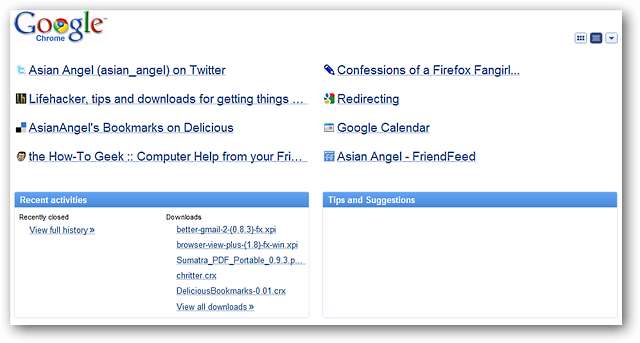
웹 페이지 축소판 및 목록 숨기기…
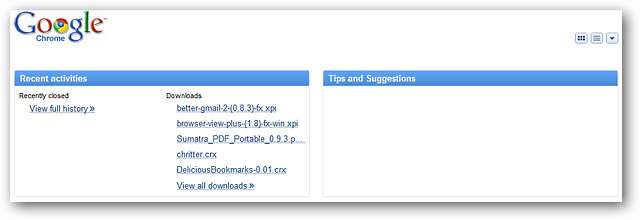
궁극의 공백을 원하십니까? 모두 숨기기!
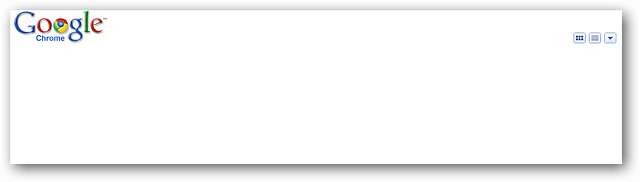
추가 썸네일 옵션
스크린 샷에서 볼 수 있듯이 이제 웹 페이지 축소판을 탭 페이지에 영구적으로 고정하거나 "X"를 클릭하여 삭제할 수 있습니다. 원하는대로 축소판을 끌어서 놓을 수도 있습니다.

새롭게 디자인 된 New-Tab 인터페이스로 재미있게 보내십시오!







